
- •Word 2010 в примерах
- •Оглавление
- •Урок 1. Первое знакомство
- •Запуск Microsoft Word для Windows
- •Элементы экрана
- •Использование справочной системы
- •Меню и окна
- •Создание черновика документа. Заявление
- •Выделение текста. Техника выделения
- •Конвертация документов
- •Выравнивание абзацев
- •Отступы абзаца
- •Отступ первой строки абзаца
- •Изменение верстки абзацев
- •Форматирование символов
- •Форматирование страниц
- •Урок 4. Основные инструменты Поиск и замена
- •Урок 5. Режимы просмотра документа и настройка параметров
- •Режим просмотра разметки страницы
- •Предварительный просмотр и расположение файла перед печатью
- •Режим чтения
- •Режим черновика
- •Обзор параметров
- •Задания для самостоятельной работы:
- •Урок 6. Табуляторы. Прайс - лист Использование табуляторов
- •Задание для самостоятельной работы.
- •Урок 7. Графика и текстовые эффекты. Объявление
- •Обрамление и заливка
- •Создание графических иллюстраций
- •Текстовые эффекты
- •Задания для самостоятельной работы
- •Урок 8. Шаблоны. Деловая корреспонденция. Что такое шаблон?
- •Деловое письмо на основе шаблона
- •Создание нового шаблона делового письма
- •Задания для самостоятельной работы
- •Урок 9. Работа с надписями. Визитная карточка Личная визитная карточка. Непосредственное форматирование
- •Установка формата визитной карточки
- •Задания для самостоятельной работы
- •Служебная визитная карточка. Надписи и шаблоны
- •Создание шаблона
- •Разработка схемы компоновки титульного листа
- •Размещение текстовой информации
- •Размещение и редактирование иллюстрации
- •Размещение текстовой информации
- •Образование новой строки в том же абзаце
- •Обновление полей
- •Сохранение шаблона
- •Задания для самостоятельной работы
- •Урок 12. Работа с диаграммами. Рекламный проспект Программа создания диаграммы
- •Подготовка исходного текста
- •Создание диаграммы
- •Задания для самостоятельной работы
- •Урок 13. Работа с колонками газетного стиля. Понятия раздела
- •Создание нового документа и установка параметров страницы
- •Форматирование текста в одну колонку
- •Понятие раздела
- •Создание больших документов и организация их структуры
- •Режим просмотра структуры документа
- •Нумерация заголовков
- •Размещение текста
- •Нумерация страниц
- •Работа с колонтитулами
- •Оглавление
- •Задание для самостоятельной работы
- •Урок 15. Работа с формулами Вставка формулы
- •Создание структуры формулы.
- •Заполнение структуры символами
- •Завершение создания формулы
- •Задание для самостоятельной работы
- •Благодарность
Выравнивание абзацев
По умолчанию Word выравнивает все абзацы слева, как пишущая машинка. В нашем примере этот вариант не подходит для всех абзацев.
Выровняйте первый абзац по ширине:
выделите его,
выполните команду Главная / (Абзац) Открытие диалогового окна Абзац
(в этом уроке мы часто будем открывать это диалоговое окно)
во вкладке Отступы и интервалы выберите в выпадающем списке Выравнивание значение По ширине.
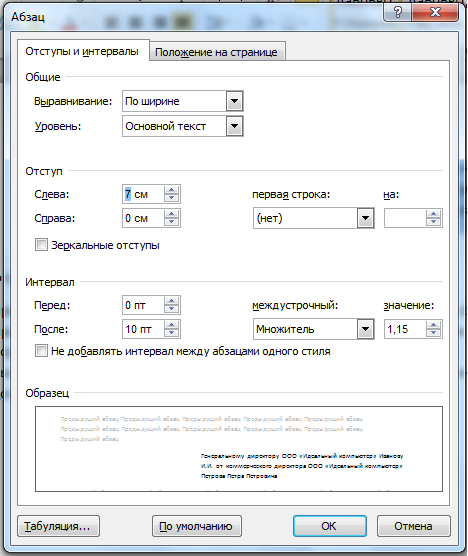
Выровняйте второй абзац По центру.
Выровняйте третий абзац По ширине.
Выровняйте четвертый и пятый абзацы По правому краю.
Отступы абзаца
Зададим первому абзацу, как это принято делать в заявлениях, отступ слева, равный семи сантиметрам.
Задайте единицы измерения — сантиметры:
выполните команду Файлы/Параметры,
во вкладке Дополнительно задайте в выпадающем списке Единицы измерения значение Сантиметры.
Задайте отступ первому абзацу:
выделите первый абзац,
выполните команду Главная / (Абзац) Открытие диалогового окна Абзац,
во вкладке Отступы и интервалы задайте значение параметра Отступ слева семь сантиметров.
Отступ первой строки абзаца
Первая строка абзаца может быть сдвинута вправо или влево по отношению ко всему абзацу. Сделайте первую строку первого абзаца “Красной”. Для этого выполните следующие действия.
Выделите первый абзац.
Выполните команду Главная/(Абзац) Открытие диалогового окна Абзац.
Во вкладке Отступы и интервалы задайте в выпадающем списке Первая строка значение Отступ.
С третьим абзацем проделайте ту же операцию.
Расстояние между строками
По умолчанию Word устанавливает расстояние между строками в один интервал. Задайте в третьем абзаце расстояние между строками равное полутора интервалам.
Выделите третий абзац.
выполните команду Главная / (Абзац) Открытие диалогового окна Абзац.
Во вкладке Отступы и интервалы задайте в выпадающем списке Межстрочный интервал значение 1.5 строки.
Расстояние между абзацами
Задайте после первого абзаца расстояние равное 30 пунктам:
выделите первый абзац,
выполните команду Главная/(Абзац) Открытие диалогового окна Абзац,
во вкладке Отступы и интервалы задайте значение Интервал после равное 30 пунктам.
Задайте после второго абзаца расстояние равное 18 пунктам.
Задайте после третьего абзаца расстояние равное 18 пунктам.
Контроль положения абзаца на странице
Для контроля положения абзаца на странице используется вкладка Положение на странице диалогового окна Абзац.
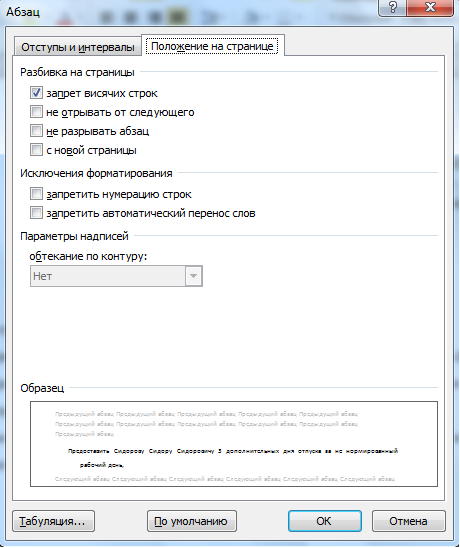
Перенос слов
Word может выполнить переносы слов в тексте автоматически. Вам не следует делать этого самостоятельно.
Для определения опций переносов выполните команду Разметки Страницы / (Параметры Страницы) Расстановка переносов.
Для автоматического разделения слов для переносов выберите в окне диалога Расстановка переносов опцию Авто.
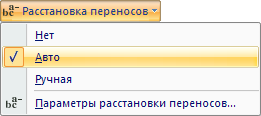
Обратите внимание на то, как изменился внешний вид заявления.
